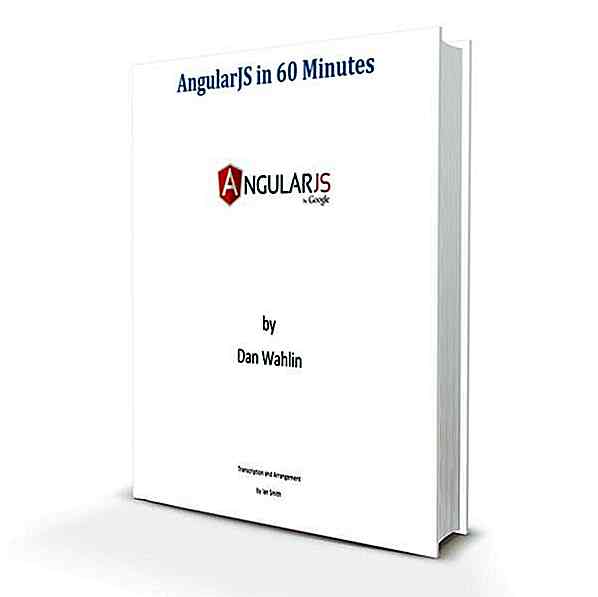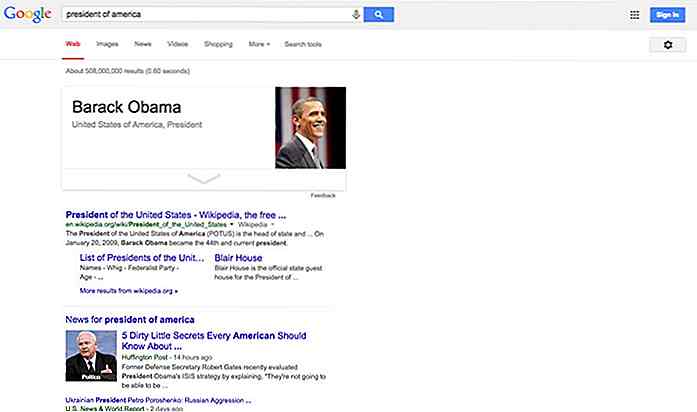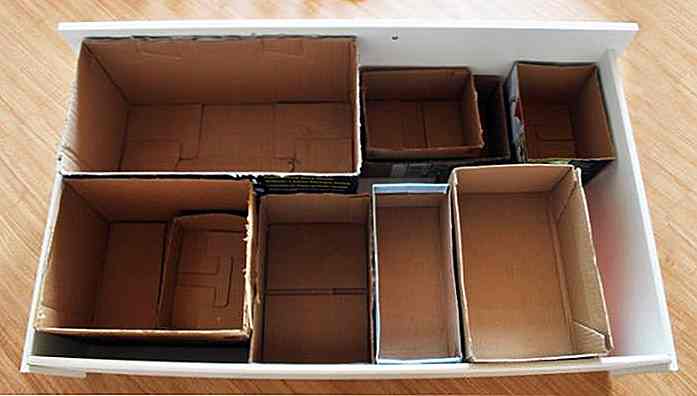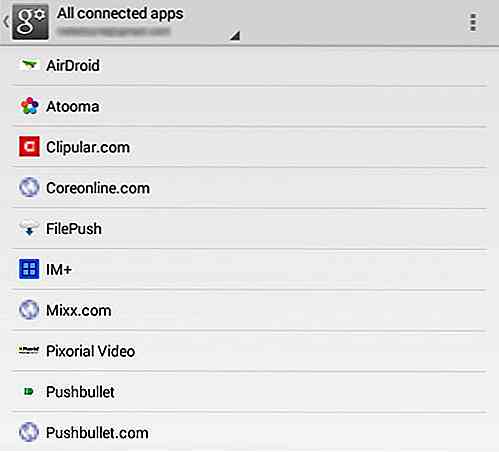de.hideout-lastation.com
de.hideout-lastation.com
Wie man Passwörter (Sternchen) in Browsern aufdeckt
Alle Browser verstecken Ihre Passwörter hinter Sternchen (oder Aufzählungszeichen), um zu verhindern, dass jemand in der Nähe davon stiehlt. Manchmal möchten Sie jedoch das Passwort hinter Sternchen aufdecken . Wenn Sie beispielsweise ein langes Passwort eingeben, können Sie sicherstellen, dass es korrekt eingegeben wurde . Wenn Sie einen Kennwort-Manager zum automatischen Ausfüllen von Kennwortfeldern verwenden, besteht außerdem die Möglichkeit, dass Sie Ihre eigenen Kennwörter vergessen .
Was auch immer Ihre Gründe sind, ich werde Ihnen 3 einfache Wege zeigen, versteckte Passwörter in Ihrem Browser zu enthüllen .
Methode 1: Verwenden Sie das Fenster Element prüfen
Der HTML- und CSS-Code aller Webseiten kann vorübergehend von jedem Benutzer für den persönlichen Gebrauch bearbeitet werden. Mit einer einfachen Änderung im Code der Seite können Sie jedes Passwortfeld auf der Seite anzeigen . Dies kann sehr nützlich sein, wenn Sie gelegentlich ein Passwort anzeigen müssen. Folgendes müssen Sie tun:
- Klicken Sie mit der rechten Maustaste auf das Passwortfeld und wählen Sie Element prüfen aus dem Menü.
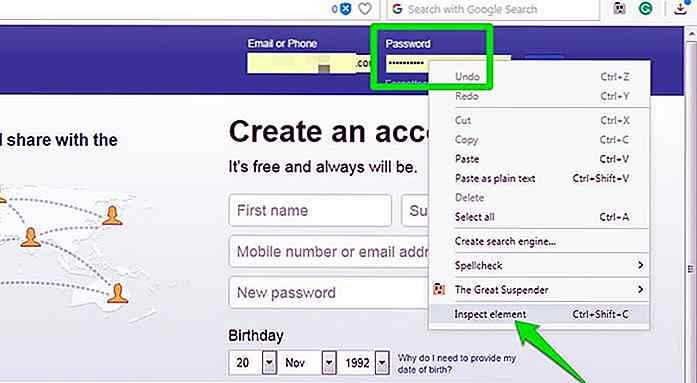 Ein neues Fenster öffnet sich mit zwei ausgewählten Codezeilen .
Ein neues Fenster öffnet sich mit zwei ausgewählten Codezeilen .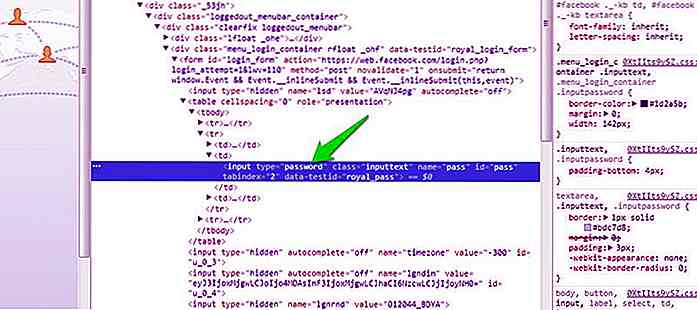 Hier doppelklicken Sie auf type = "password" und ersetzen Sie das
Hier doppelklicken Sie auf type = "password" und ersetzen Sie das password durch text . Es sollte jetzt so aussehen = "Text" .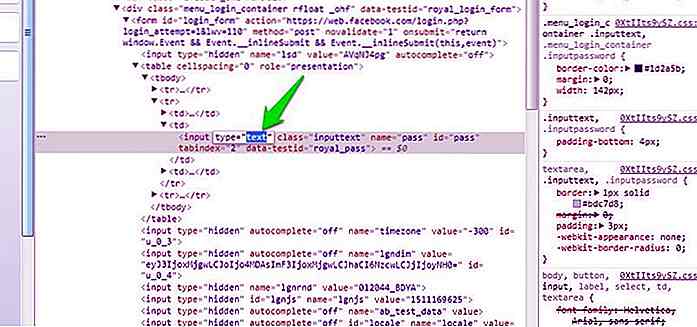 Drücken Sie die Eingabetaste und schließen Sie das Inspect-Elementfenster. Das Passwort wird angezeigt.
Drücken Sie die Eingabetaste und schließen Sie das Inspect-Elementfenster. Das Passwort wird angezeigt.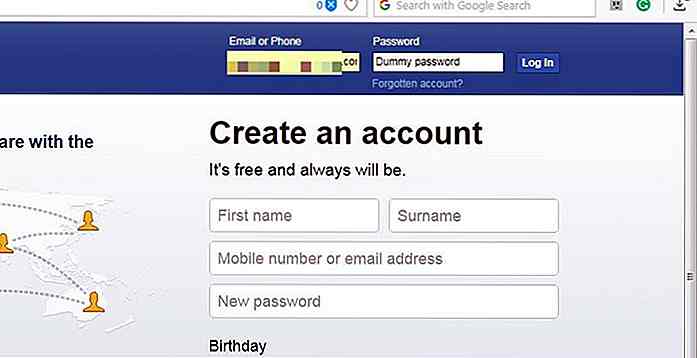
Diese Änderung wird nur beibehalten, bis die aktuelle Webseite neu geladen wird . Laden Sie daher die Seite neu, wenn Sie das Kennwort erneut ausblenden möchten.
Methode 2: Verwenden Sie Javascript
Die obige Methode ist zuverlässig, aber es gibt eine andere scheinbar komplexe, aber schnellere Methode . Wenn Sie häufig Passwörter in Ihrem Browser aufdecken müssen, ist die Verwendung einer JavaScript-Zeichenfolge schneller . Der Prozess benötigt eine vorherige Einrichtung, aber auf lange Sicht ist es besser als die obige Methode.
Stellen Sie sicher, dass das Kennwort bereits in das Feld auf der Webseite eingegeben wurde, damit es funktioniert. Kopieren Sie anschließend den unten genannten Code in die Adresszeile des Browsers.
javascript: (Funktion () {var s, F, j, f, i; s = ""; F = Dokument.forms; für (j = 0; j Der Teil mit Javascript und der Doppelpunkt vom Anfang des Codes wird automatisch von Ihrem Browser entfernt . Sie müssen dies erneut manuell eingeben. Geben Sie einfach " javascript: " am Anfang des Codes ein.
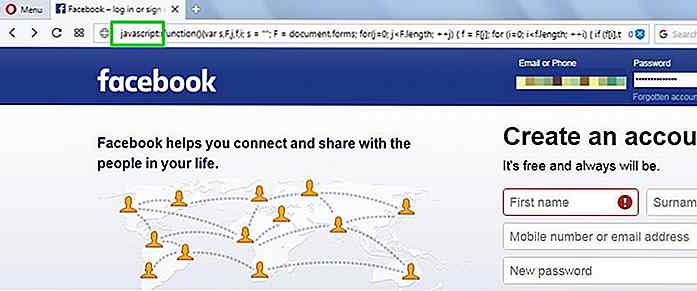 Wenn Sie die Eingabetaste drücken, werden alle Passwörter auf der Seite in einem Popup-Fenster angezeigt . Obwohl das Fenster es Ihnen nicht erlaubt, die aufgeführten Passwörter zu kopieren.
Wenn Sie die Eingabetaste drücken, werden alle Passwörter auf der Seite in einem Popup-Fenster angezeigt . Obwohl das Fenster es Ihnen nicht erlaubt, die aufgeführten Passwörter zu kopieren.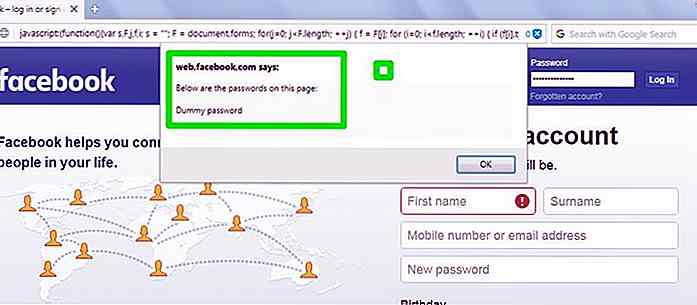 Um den Vorgang zu vereinfachen, erstellen Sie einfach ein Lesezeichen und geben Sie diesen Javascript-Code als URL ein (Sie müssen Javascript und den Doppelpunkt nicht erneut eingeben). Wenn Sie Passwörter auf einer Seite sehen möchten, öffnen Sie einfach diese Seite und öffnen Sie dann den mit Lesezeichen versehenen Code.
Um den Vorgang zu vereinfachen, erstellen Sie einfach ein Lesezeichen und geben Sie diesen Javascript-Code als URL ein (Sie müssen Javascript und den Doppelpunkt nicht erneut eingeben). Wenn Sie Passwörter auf einer Seite sehen möchten, öffnen Sie einfach diese Seite und öffnen Sie dann den mit Lesezeichen versehenen Code.Methode 3: Verwenden Sie eine Erweiterung von Drittanbietern
Wenn Sie möchten, dass eine Schaltfläche schnell Passwörter anzeigt, kann eine Browsererweiterung helfen . Ich würde jedoch nicht empfehlen, eine dedizierte Erweiterung zu erhalten, wenn Sie Ihren PC an öffentlichen Orten verwenden oder in die Hände anderer Benutzer gelangen. Die Kennwörter sind aus Sicherheitsgründen ausgeblendet, und ihre Offenlegung stellt eine große Bedrohung für die Kontosicherheit dar.
Sie sollten die folgenden Erweiterungen nur verwenden, wenn Sie die Sicherheitsrisiken verstehen und die Kennwörter häufig genug aufgedeckt werden müssen, um das Risiko einzugehen . Ansonsten bleibe bei den obigen beiden Methoden.
ShowPassword (Chrome)
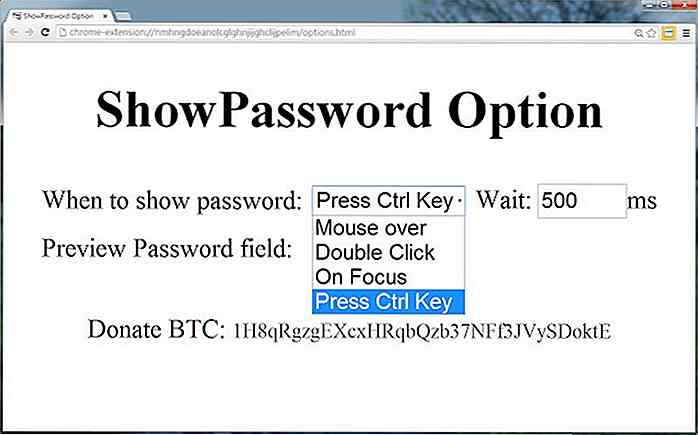 Chrome-Benutzer können die Erweiterung ShowPassword verwenden, um das Kennwort bei Bedarf anzuzeigen. Die Erweiterung bietet 3 Möglichkeiten, das Passwort zu enthüllen . Sie können den Mauszeiger über das Passwort bewegen, auf das Passwort doppelklicken oder die Strg-Taste drücken, um alle Passwörter anzuzeigen. Der Quellcode der Erweiterung ist auf Github verfügbar, damit jeder überprüfen und sicherstellen kann, dass er keine Passwörter stiehlt .
Chrome-Benutzer können die Erweiterung ShowPassword verwenden, um das Kennwort bei Bedarf anzuzeigen. Die Erweiterung bietet 3 Möglichkeiten, das Passwort zu enthüllen . Sie können den Mauszeiger über das Passwort bewegen, auf das Passwort doppelklicken oder die Strg-Taste drücken, um alle Passwörter anzuzeigen. Der Quellcode der Erweiterung ist auf Github verfügbar, damit jeder überprüfen und sicherstellen kann, dass er keine Passwörter stiehlt . Passwörter anzeigen / verbergen (Firefox)
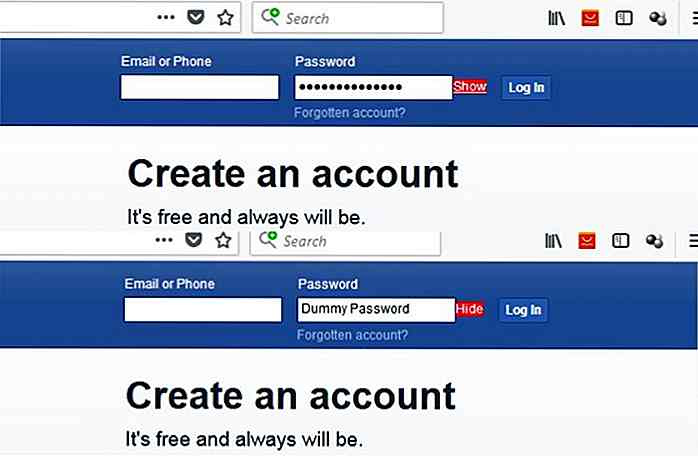 Die meisten Erweiterungen, die das Kennwort erkennen, funktionieren nicht mit Firefox Quantum, aber dies funktioniert. Die Erweiterung fügt einen Link rechts neben dem Feld Passwörter hinzu, auf den Sie klicken können, um das Passwort anzuzeigen oder auszublenden.
Die meisten Erweiterungen, die das Kennwort erkennen, funktionieren nicht mit Firefox Quantum, aber dies funktioniert. Die Erweiterung fügt einen Link rechts neben dem Feld Passwörter hinzu, auf den Sie klicken können, um das Passwort anzuzeigen oder auszublenden. Zeige mein Passwort (Opera)
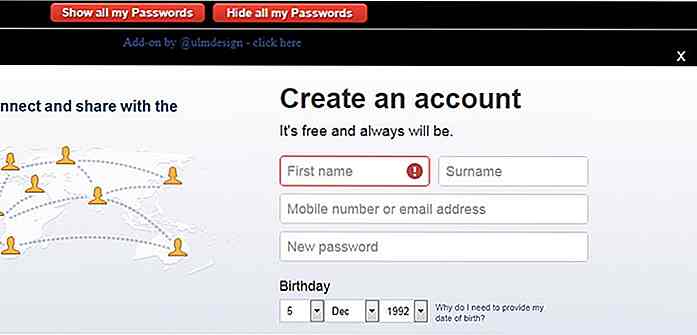 Eine sehr einfache Erweiterung für Opera-Benutzer. Sie müssen lediglich auf die Erweiterungsschaltfläche klicken und dann Alle Kennwörter anzeigen auswählen, um alle Kennwörter in einem Formular anzuzeigen.
Eine sehr einfache Erweiterung für Opera-Benutzer. Sie müssen lediglich auf die Erweiterungsschaltfläche klicken und dann Alle Kennwörter anzeigen auswählen, um alle Kennwörter in einem Formular anzuzeigen.Fazit
Die oben genannten drei Methoden sollten ausreichen, um Passwörter abhängig von Ihren Bedürfnissen zu zeigen. Es ist auch gut zu wissen, dass die meisten Passwort-Manager-Apps (einschließlich der eingebauten Browser) über eine Schaltfläche verfügen , um gespeicherte Passwörter anzuzeigen .
Greifen Sie einfach auf die Hauptschnittstelle des Managers zu und Sie sollten eine Taste finden, um das Passwort anzuzeigen. Dies kann nützlich sein, wenn Sie Ihre gespeicherten Passwörter speichern oder an jemanden weitergeben müssen.
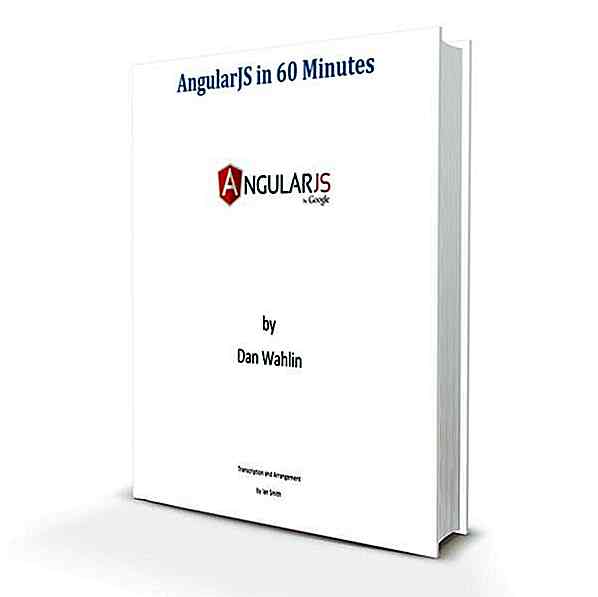
7 kostenlose eBooks AngularJS zu lernen
Du folgst also dieser Angular-Serie (wenn du es nicht getan hast, fang hier von oben an) und bist an einen Punkt gekommen, an dem du dich mit Angular gut spielen oder sogar eine App damit bauen kannst. Für eine umfassendere Richtlinie beim Studieren eines Projekts können wir immer zu E-Books gehen.E
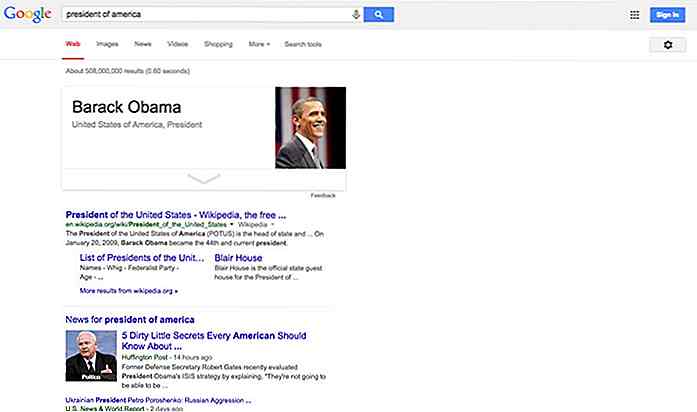
Ein Leitfaden für bessere Google-Suchtechniken
Das Internet ist so voller Informationen, dass es fast unmöglich ist, seine Grenzen zu überprüfen. Deshalb wurden Suchmaschinen entwickelt, um eine suchfähige Datenbank des Web-Inhalts zu erhalten . Menschen verwenden die Verwendung von Suchmaschinen, um nach Informationen im Internet zu suchen.Inmitten aller Suchmaschinen liegt Google, die beliebteste und mächtigste Suchmaschine. Sie
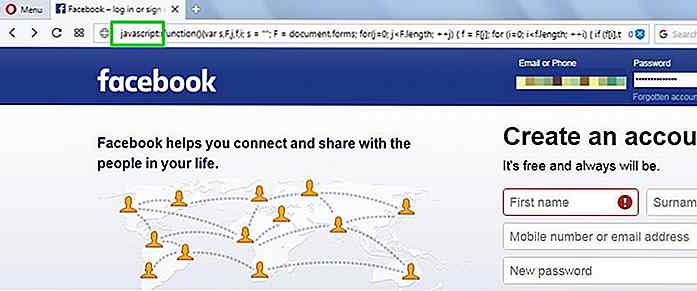 Wenn Sie die Eingabetaste drücken, werden alle Passwörter auf der Seite in einem Popup-Fenster angezeigt . Obwohl das Fenster es Ihnen nicht erlaubt, die aufgeführten Passwörter zu kopieren.
Wenn Sie die Eingabetaste drücken, werden alle Passwörter auf der Seite in einem Popup-Fenster angezeigt . Obwohl das Fenster es Ihnen nicht erlaubt, die aufgeführten Passwörter zu kopieren.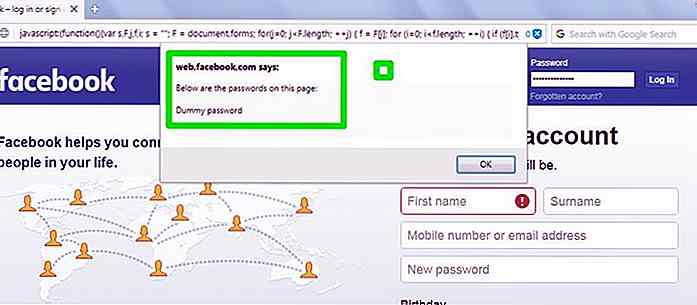 Um den Vorgang zu vereinfachen, erstellen Sie einfach ein Lesezeichen und geben Sie diesen Javascript-Code als URL ein (Sie müssen Javascript und den Doppelpunkt nicht erneut eingeben). Wenn Sie Passwörter auf einer Seite sehen möchten, öffnen Sie einfach diese Seite und öffnen Sie dann den mit Lesezeichen versehenen Code.
Um den Vorgang zu vereinfachen, erstellen Sie einfach ein Lesezeichen und geben Sie diesen Javascript-Code als URL ein (Sie müssen Javascript und den Doppelpunkt nicht erneut eingeben). Wenn Sie Passwörter auf einer Seite sehen möchten, öffnen Sie einfach diese Seite und öffnen Sie dann den mit Lesezeichen versehenen Code.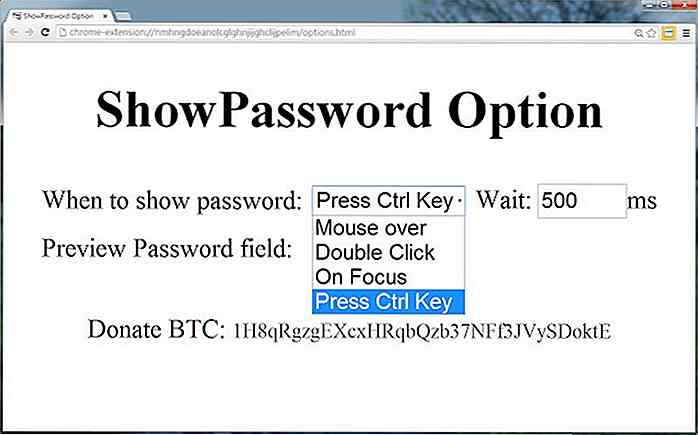 Chrome-Benutzer können die Erweiterung ShowPassword verwenden, um das Kennwort bei Bedarf anzuzeigen. Die Erweiterung bietet 3 Möglichkeiten, das Passwort zu enthüllen . Sie können den Mauszeiger über das Passwort bewegen, auf das Passwort doppelklicken oder die Strg-Taste drücken, um alle Passwörter anzuzeigen. Der Quellcode der Erweiterung ist auf Github verfügbar, damit jeder überprüfen und sicherstellen kann, dass er keine Passwörter stiehlt .
Chrome-Benutzer können die Erweiterung ShowPassword verwenden, um das Kennwort bei Bedarf anzuzeigen. Die Erweiterung bietet 3 Möglichkeiten, das Passwort zu enthüllen . Sie können den Mauszeiger über das Passwort bewegen, auf das Passwort doppelklicken oder die Strg-Taste drücken, um alle Passwörter anzuzeigen. Der Quellcode der Erweiterung ist auf Github verfügbar, damit jeder überprüfen und sicherstellen kann, dass er keine Passwörter stiehlt .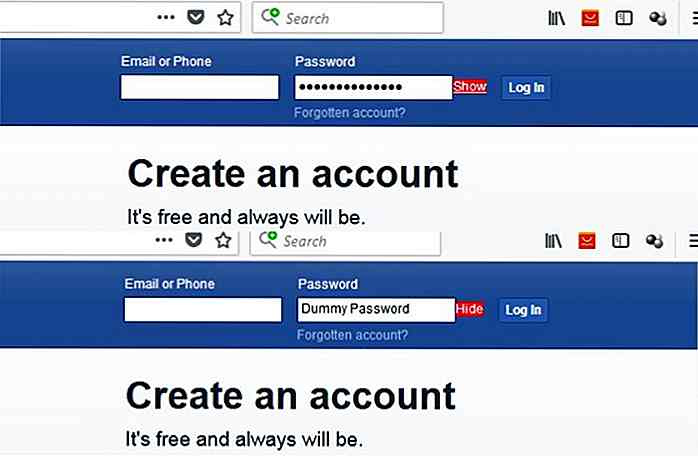 Die meisten Erweiterungen, die das Kennwort erkennen, funktionieren nicht mit Firefox Quantum, aber dies funktioniert. Die Erweiterung fügt einen Link rechts neben dem Feld Passwörter hinzu, auf den Sie klicken können, um das Passwort anzuzeigen oder auszublenden.
Die meisten Erweiterungen, die das Kennwort erkennen, funktionieren nicht mit Firefox Quantum, aber dies funktioniert. Die Erweiterung fügt einen Link rechts neben dem Feld Passwörter hinzu, auf den Sie klicken können, um das Passwort anzuzeigen oder auszublenden.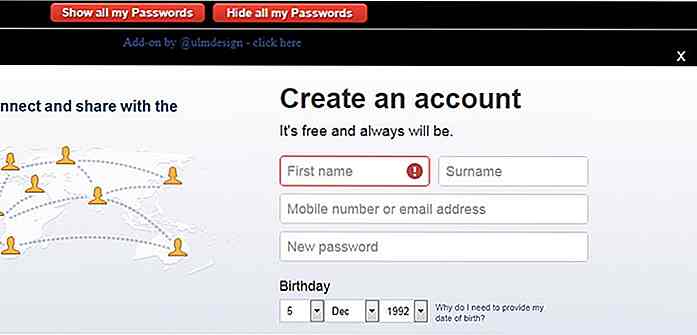 Eine sehr einfache Erweiterung für Opera-Benutzer. Sie müssen lediglich auf die Erweiterungsschaltfläche klicken und dann Alle Kennwörter anzeigen auswählen, um alle Kennwörter in einem Formular anzuzeigen.
Eine sehr einfache Erweiterung für Opera-Benutzer. Sie müssen lediglich auf die Erweiterungsschaltfläche klicken und dann Alle Kennwörter anzeigen auswählen, um alle Kennwörter in einem Formular anzuzeigen.